Windows 10で通知をオフにする方法(画面の下部にポップアップ表示されます)
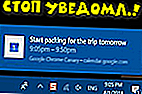 良い一日!
良い一日!
あなたは自分自身に座って、映画を見たり、音楽を聴いたり、何かを考えたりします...そして、「ding-ding」、迷惑な音が聞こえ、Windows10からの通知が画面の下隅に表示されます...?
私の意見では、OS開発者は外観の実装に非常に失敗し、同じWindows 7にはそのようなことはありませんでした(邪魔な音や他のウィンドウの上に通知がない)。
「そのような」通知が多くの人(私を含む)を悩ませ、悩ませるのは当然のことです。永久にオフにして、落ち着いた雰囲気の中で普通に作業するのは不必要ではないと思います。そうではありませんか??
実際、この記事では、この問題を解決するためのヒントをいくつか紹介します。ちなみに、問題はさまざまな方法で解決できることに注意してください(一部は機能しない可能性があり、システムのバージョンとビルドによって大きく異なります)。
そう...
*
通知を完全に削除して無効にする方法
ヒント1.重要でないものはすべてすばやくオフにします
Windowsトレイの「通知アイコン」をクリックすると、表示されるメニューに優先(および重要)通知のみを残すことができます。もちろん、他のすべてが表示されるわけではありません。ほとんどのユーザーはこれに満足していると思います。?
注:下のスクリーンショットの私の例を参照してください?同じことをすると、Windows10はさまざまな「ナンセンス」で気を散らすのをやめます。
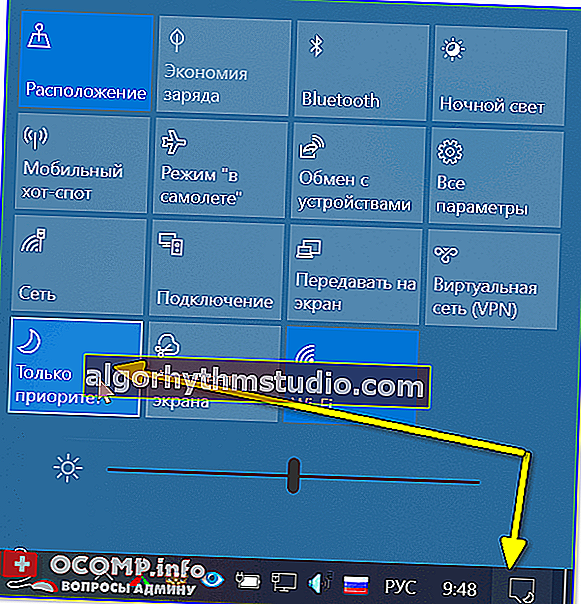
優先のみ!
*
ヒント2.Windowsオプションを設定する
次の推奨事項も非常に「明白」です。Windows設定(Win + iボタンまたはSTART /オプションの組み合わせ)を開きます。
次に、「システム」セクションに移動する必要があります(下の画面を参照してください?)。
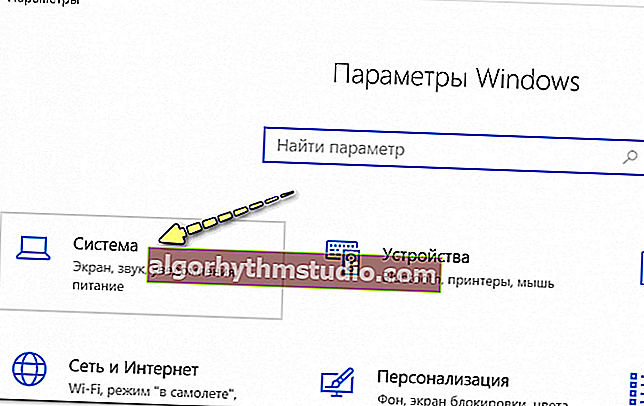
システム
サブセクション「通知とアクション」を開いた後:その中で、通知の表示を完全に、および特定のアプリケーションから有効/無効にすることができます。

通知とアクション
さらに、[フォーカス]タブにも注意してください。ここでは、アラームからの通知のみを許可したり、何も誰も邪魔しない時間間隔を設定したりすることもできます。?
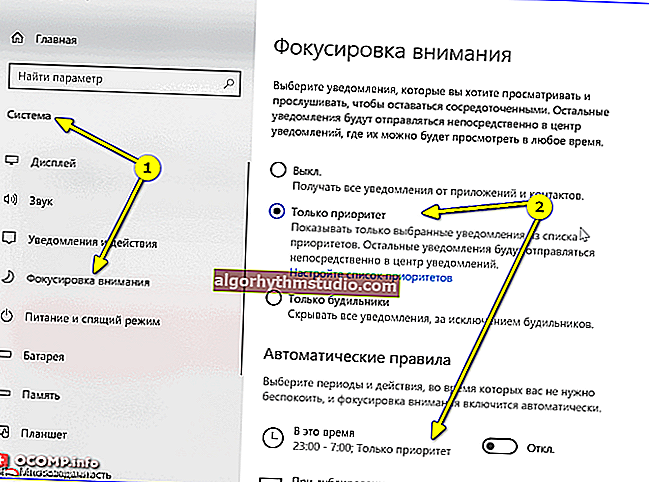
システム-注目を集める
ただし、これらのオプションはOS自体のパラメーターに含まれていますが、(場合によっては)「手に負えない」状態で機能し、通知を無効にした後でも表示される場合があることにすぐに気付きます。
したがって、このアドバイスが機能しない場合は、以下の方法を使用してください。
*
ヒント3.グループポリシーエディターを使用する
この方法は、最も信頼性が高く効果的な方法の1つであり、すべての通知を「一挙に」削除できます。
唯一の欠点は、グループポリシーエディタをすべてのバージョンのWindowsで開くことができないことです(たとえば、ホームバージョンでは使用できません)。したがって、ここではWindowsを更新するか、再インストールします。
*
グループポリシーエディタを開くには、次のことを行う必要があります。
- Win + Rボタンの組み合わせを押します(「実行」ウィンドウを開くため)。
- コマンド gpedit.mscを入力し、Enterキーを押します。
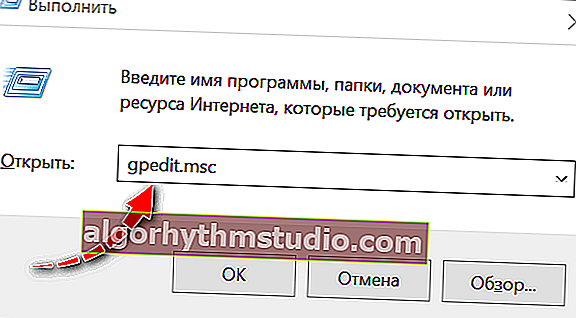
gpedit.msc-グループポリシーエディターを起動します
次に、「ユーザー設定->管理用テンプレート->スタートメニューとタスクバー」のセクションに移動する必要があります。
次に、その中の[通知と通知センターアイコンを削除する]オプションを見つけて開き、有効にします。設定を保存して、システムを「落ち着いて」使用し始めます...
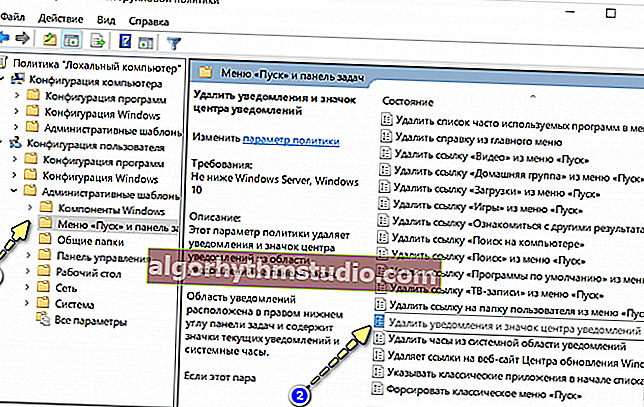
ユーザー設定/管理テンプレート(クリック可能)
*
ヒント4.通知をオフにしたが、それでも表示される場合
上記で実行されたアクションが結果をもたらさないことが起こります:通知はまだ表示されます...
この場合、これらの同じ通知を「表示」できるアプリケーションがインストールされているかどうかを確認してください。
特に通知に「識別」マークがない場合は、識別が簡単でない場合があります。少なくともそれらがいつ現れ始めたかに注意を払い、次にアプリケーションのリストを日付でソートし、最後にインストールしたものを確認してください。
?助けて!
インストールされているアプリケーションのリストを表示するには、コントロールパネル(Windows 10で開く方法)に移動し、[プログラムと機能]セクションを開きます(下のスクリーンショットを参照)。
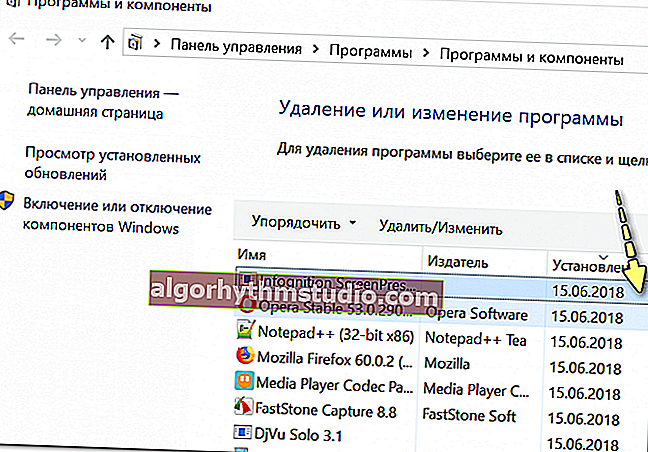
インストール日でアプリを並べ替える
ちなみに、インストールされているすべてのアプリケーションが常にコントロールパネルに表示されるとは限らないため、特別なユーティリティを使用することは理にかなっています。たとえば、CCleanerまたはIObitUninstaller。
?助けて!
スペシャルを使用して「削除できない」プログラムを見つけて削除する方法の詳細については。ユーティリティ。
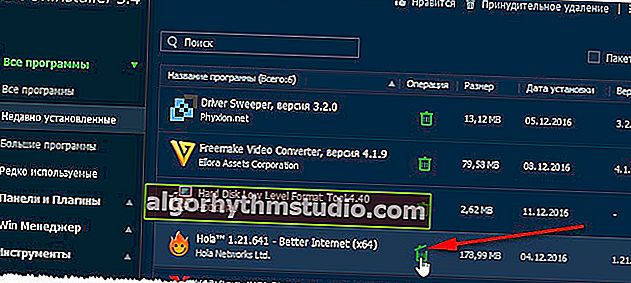
IObit Uninstallerウィンドウのスクリーンショット:ブラウザーアドオンのアンインストール
*
PS
ブラウザ(Chrome、Operaなど)にポップアッププッシュ通知も表示される場合は、過去の別のメモ(以下のリンク)も読むことをお勧めします。
*
?助けて!
ブラウザでPUSH通知(アラート)を無効にする方法:Google Chrome、Firefox、Opera
*
いつものように、トピック、批評などに関する追加は大歓迎です...
ハッピーワーク!
?
初版:2018年6月20日
訂正:2020年11月10日





